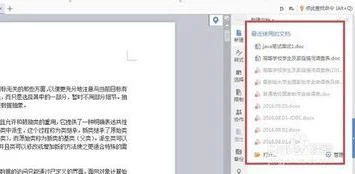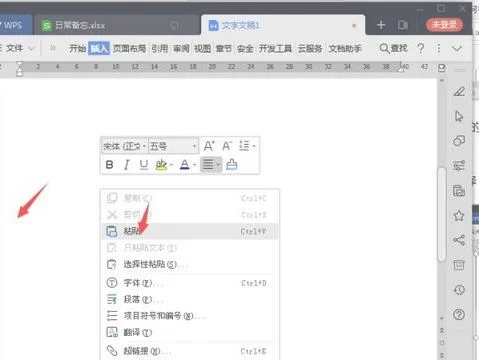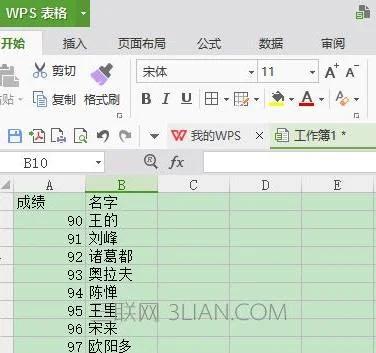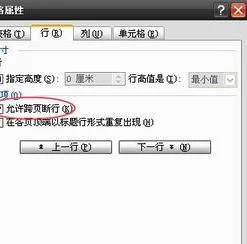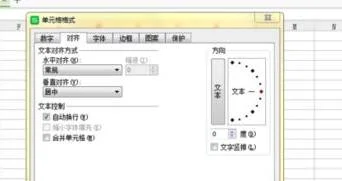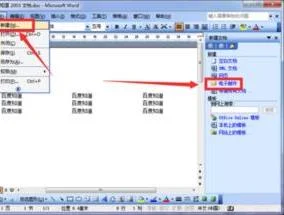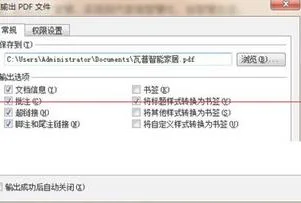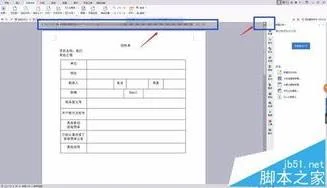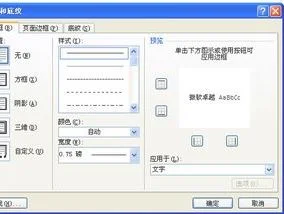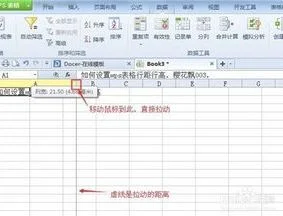1.wps中怎么把柱形图中的几个柱连在一起
在“工具栏”点击“插入”—“图表”—“柱形图”—“堆积柱形图”—“确定”
点击图表区域,在工具栏右上角点击“切换行列”
点击柱形图中“合计”区域,点击右键—“填充”—“无填充颜色”
或者选择表格右边“属性”—“系列选项”—“填充与线条”—“填充”—“无填充“
点击图表,右键—”图表元素“—”快速布局“—”布局5“
此时表格数据显示在柱形图下方
点击隐藏的”合计“柱形图区域,点击右键—”图表元素“—”数据标签“
此时合计的数值显示
点击”纵坐标“轴,在右边”坐标轴选项“—”坐标轴“—”最大值“ 中 设置为”20”
对整个表格进行美化,调整字体大小、颜色、表格线条等
2.excel中如何把两个柱状图叠加在一起
1、现有表格一班、二班上半年产出数据,选中数据。
2、依次点击:插入-图表-柱形图。
3、弹出堆积柱形图。
4、在图像空白区域,点击右键-选择数据。
5、弹出对话框选择数据源。
6、点击:切换行/列。可以看到数据行和列互换了。
7、同时,图表也变换了。
3.怎样将柱状图叠加在一起
1.数据处理:将给出的数据合并成在一起,便于插入图表。
2.选中合并后的图表,执行,选择"簇形柱状图",确定。
3.系统给出默认的图表配色和布局,这里不需要下方的那些标签,选中,删除。
4.选中图表中的某个矩形柱,在【设置数据点格式】栏下设计重叠和间距。系列重叠即同一组矩形的间距,分类间距即不同组的间距。设置如下,直到满意。
5.执行,在图表横坐标下方插入,并填写N1 N2。..,可以将N1~ N4写在同一文本框中。
6.同理,复制另外两份上面的文本框及文字,放在另外两个组下方,再添加公司 a、公司b。..等,效果如下:
7.为每个小矩形框填充不同的对比比较强烈的颜色。
8.选中图表内部的矩形框,填充自己准备的背景图片,可以设置透明度等。并适当的调整图表边框空白区域的大小,这步调整可以放在第4步。
9.选中网格线,设置其宽度为1.5磅,颜色为白色,边框颜色也是1.5磅,白色。到此一个精美的EXCEL组合柱状图制作而成。
4.excel柱状图与柱状累加图如何叠加
1、首先选中所要操作的数据
2、然后点击“插入” ,在第三个“图表”的框里选择“柱形图”
3、选择“堆积柱形图”,就会弹出该数据对应的柱形图
4、在柱形图表的空白区域,点击右键,然后点击“选择数据”
5、这个色块上就显示出本色块代表的数据
6、用同样的办法,将所有色块数据全部显示出来,数据就被叠加到一根柱子上了
5.请问下WPS 这个数据如何做成叠加模式的曲线
.打开WPS文字软件,单击菜单栏中的“插入”——图表,如图所示。
2.这时WPS文字软件中会出现一个柱状图,同时会自动打开WPS表格软件,并在WPS表格中也产生一个柱状图。
3.在WPS表格软件中单击刚才插入的柱状图,使其处于选定状态,再单击菜单栏“插入”——图表。
4.弹出“图表类型”对话框,在列表框中找到“折线图”并单击右面的下箭头。
5.在下箭头展开的折线图类型中选择一种折线图类型并单击它。
6.在出现的下一个对话框中,在配色方案中选择一种自己喜欢的配色方案,单击“下一步”。
7.在“源数据”对话框中选择“数据区域”选项卡,选择好数据区域,并设置好系列产生在行还是列,并单击“下一步”。
8.在弹出的“图表标题”对话框中选择“标题”选项卡,设置好标题。
9.切换到“坐标轴”选项卡,设置好“分类轴”和“数值轴”。
10.切换到“网格线”选项卡,设置好“分类轴”和“数值轴”的主要网格线和次要网格线。
11.切换到“图例”选项卡,选择好标题位置。
12.切换到“数据标志”选项卡,选择合适的数据标签。
13.切换到“数据表”选项卡,确定好是否显示数据表,单击“完成”按钮。
14.现在在WPS表格中就出现了折线图,如图所示。
15.然后把WPS表格中的折线图粘贴到WPS文字软件当中替换原来的柱状图即可。